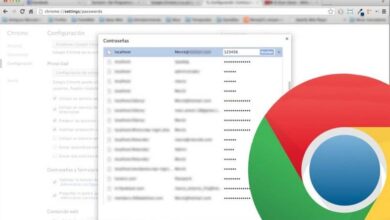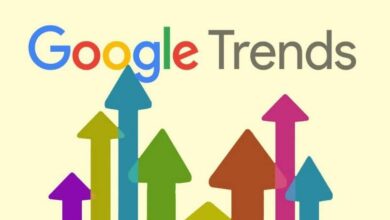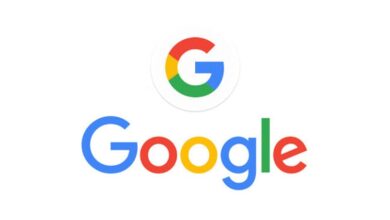كيفية استخدام Google Lens مع صور Google Photos على Android؟
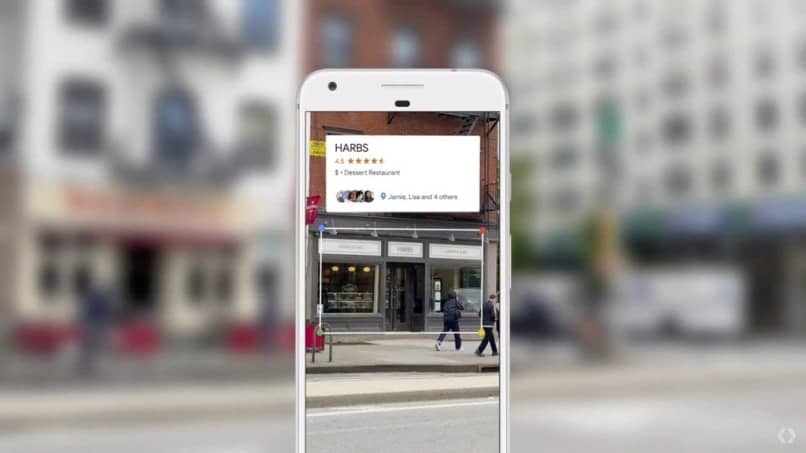
إذا كنت تريد معرفة كيفية استخدام Google Lens، فقد وصلت إلى المكان الصحيح. هذا هو تطبيق Google الجديد الذي بدأ حصريًا لهواتف Pixel والآن يمكن استخدامه على العديد من الهواتف التي تعمل بنظام التشغيل Android.
تعمل هذه الوظيفة المدمجة في Google Photos عن طريق تحليل الصور للحصول على مزيد من المعلومات عنها. مثل الأشياء التي تظهر فيها، الآثار أو المباني، الأشخاص، الحيوانات وحتى الكلمات الموجودة في الصورة.
مثال بسيط للغاية يمكن أن يكون التقاط صورة لكلب وتحليل سلالته من Google Lens. أو قم بتصوير بطاقة عمل، وبمساعدة هذه الأداة، حدد العنوان أو الشخص الذي تنتمي إليه.
الكتب والأفلام واللوحات والأعمال الفنية، لكن يتعرف عليها Google Lens ويخبرك بطبيعتها. وهو تطبيق رائع وهو متوفر الآن للعديد من الهواتف.
ابدأ باستخدام Google Lens
منطقيًا، لبدء استخدام Google Lens، قم بتنزيل Google Lens وتثبيته على أي هاتف محمول يعمل بنظام Android. لتنشيطه، يجب ضبط هاتفك على اللغة الإنجليزية. لكن يمكنك تغيير ذلك في الإعدادات > تفضيلات اللغة > اللغة.
هناك تختار اللغة الإنجليزية باعتبارها اللغة الرئيسية. لكن سيتم عرض هاتفك تلقائيًا باللغة الإنجليزية. إذا لم تقم بتغيير لغة هاتفك المحمول بنفس سهولة مزامنة صور Google عن طريق شحن الهاتف المحمول، فلن تعمل Google Lens بشكل صحيح.
بمجرد الانتهاء، انتقل إلى تطبيق صور Google. للتحقق مما إذا كان تطبيق Google Lens نشطًا، ما عليك سوى اتباع الخطوات التالية:
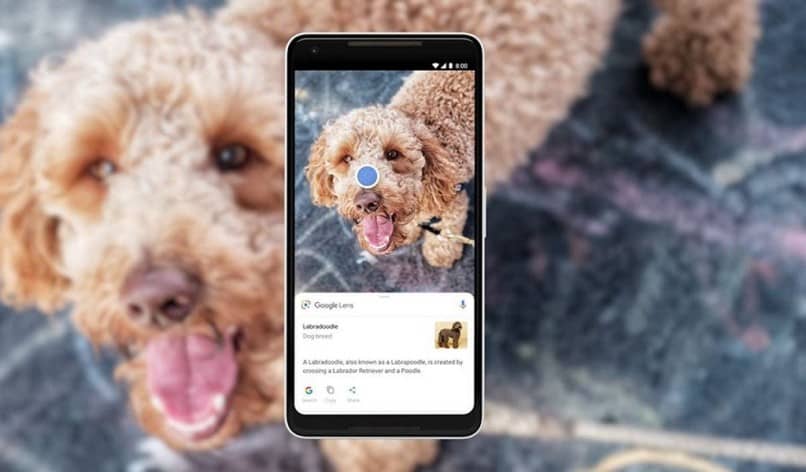
- افتح صورة من معرض الصور الخاص بك في صور Google. يمكن أن تكون أي صورة، اختر الصورة التي تعجبك أكثر.
- في الجزء السفلي من الشاشة، ومن بين الخيارات المختلفة، لكن حدد أيقونة مربعة الشكل بها نقطة في المنتصف وأخرى أصغر في الزاوية اليمنى السفلية.
- بمجرد تحديد موقعه، اضغط عليه. سيبدأ Google Lens في تحليل الصورة المحددة ويقدم لك معلومات عنها. تتم مقارنة هذا التطبيق بشكل متكرر بـ Shazam. حسنًا، إنهما يعملان بطريقة مماثلة، حيث يبحث أحدهما عن معلومات حول أغانٍ معينة بمجرد الاستماع إليها، والآخر يجمع المعلومات من الصورة كما لو كانت مرئية ببساطة.
استخدم Google Lens لتحليل بيئتك
من خلال فهم ماهية تطبيق Google Lens والغرض منه وكيف يعمل، لكن ستتمكن من استخدامه دون مشاكل لأي شيء يسمح لك البرنامج بفعله.
للحصول على معلومات حول الأشياء من حولك بمساعدة Google Lens، عليك اتباع الخطوات التالية. سهل جدا.
- قم بتنشيط مساعد Google باستخدام الأمر الصوتي ” OK Google”. الأمر سهل وسريع جدًا، قم بهذه الخطوة الآن.
- هناك سترى أيقونة Google Lens في أسفل اليمين، اضغط عليها.
- في بعض الهواتف وأجهزة Pixel، هناك طريقة أخرى لتنشيط Google Lens وهي من خلال الكاميرا. يجب أن تظهر أيقونة التطبيق في الخيارات. إذا كنت لا ترى رمز التطبيق، فلن تتمكن من استخدام Google Lens للحصول على معلومات حول المناطق المحيطة بك.
- عند تنشيط Google Lens، قم بتوجيه الكاميرا نحو الكائن الذي تريد تحليله. هنا ستبدأ في معالجة كل ما عليك القيام به. على شاشة هاتفك المحمول، حدد الكائن. إذا كانت كلمة، فاضغط مرة واحدة لتحديدها ثم اضبط النقاط الزرقاء.
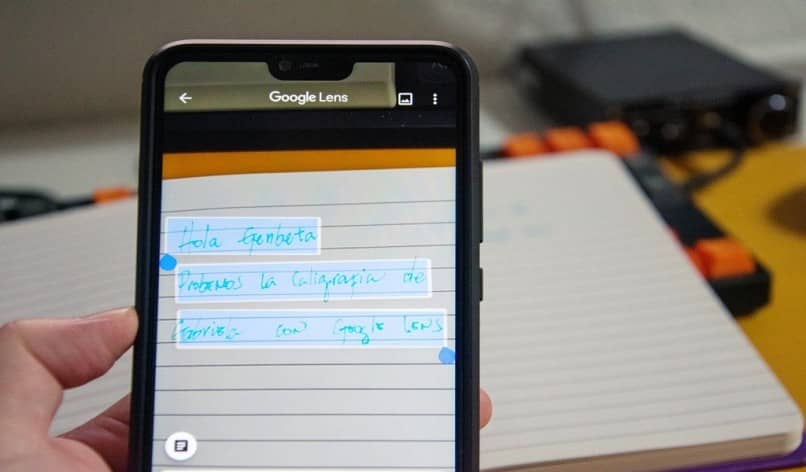
- اضغط على خيار ” التحدث “. انتظر الآن لمواصلة العملية. اقرأ أدناه. قل ما تريد معرفته عن هذا الكائن. هذا شيء عظيم لأنه يمكنك تعلم أسرار مثيرة للاهتمام: ما هذا؟ ما حجمها؟ أضف إلى Google Keep. سوف تكون قادرا على معرفة العديد من الأسرار. إنها متعة فائقة!
أشياء يجب تحسينها في Google Lens
هذا تطبيق جديد، لذا فهو لا يزال في بداياته. ولذلك، فمن الطبيعي أنه في مناسبات معينة لا يقوم بتحليل أي صورة بشكل صحيح ، أو أن المعلومات التي يقدمها ليست دقيقة تمامًا.
وبالمثل، فهو غير متوافق بعد مع جميع الهواتف الموجودة في السوق، إذا كانت هذه هي حالتك، فكن صبورًا. ومع مرور الوقت، لكن ستبدأ الخوارزمية في التحسن وستصبح متاحة لعدد أكبر من الأجهزة.